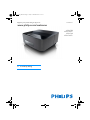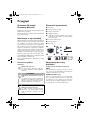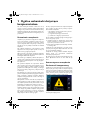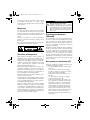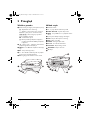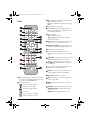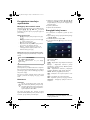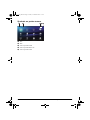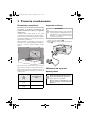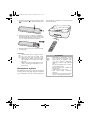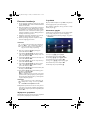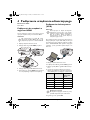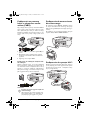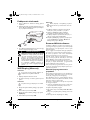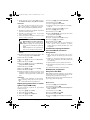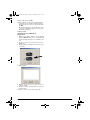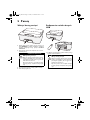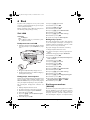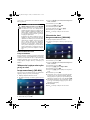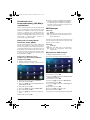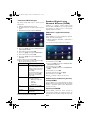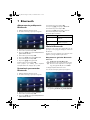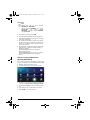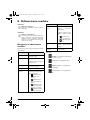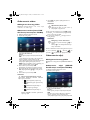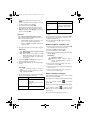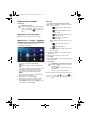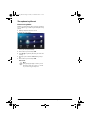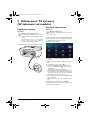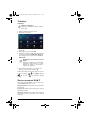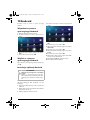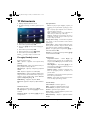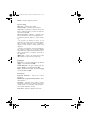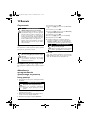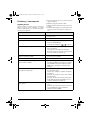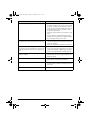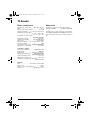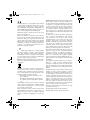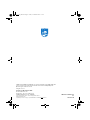PL
Screeneo
Instrukcja obsługi
Register your product and get support at
www.philips.com/welcome
HDP1550
HDP1550TV
HDP1590
HDP1590TV
LU UST_PL.book Page 1 Jeudi, 11. décembre 2014 11:16 11
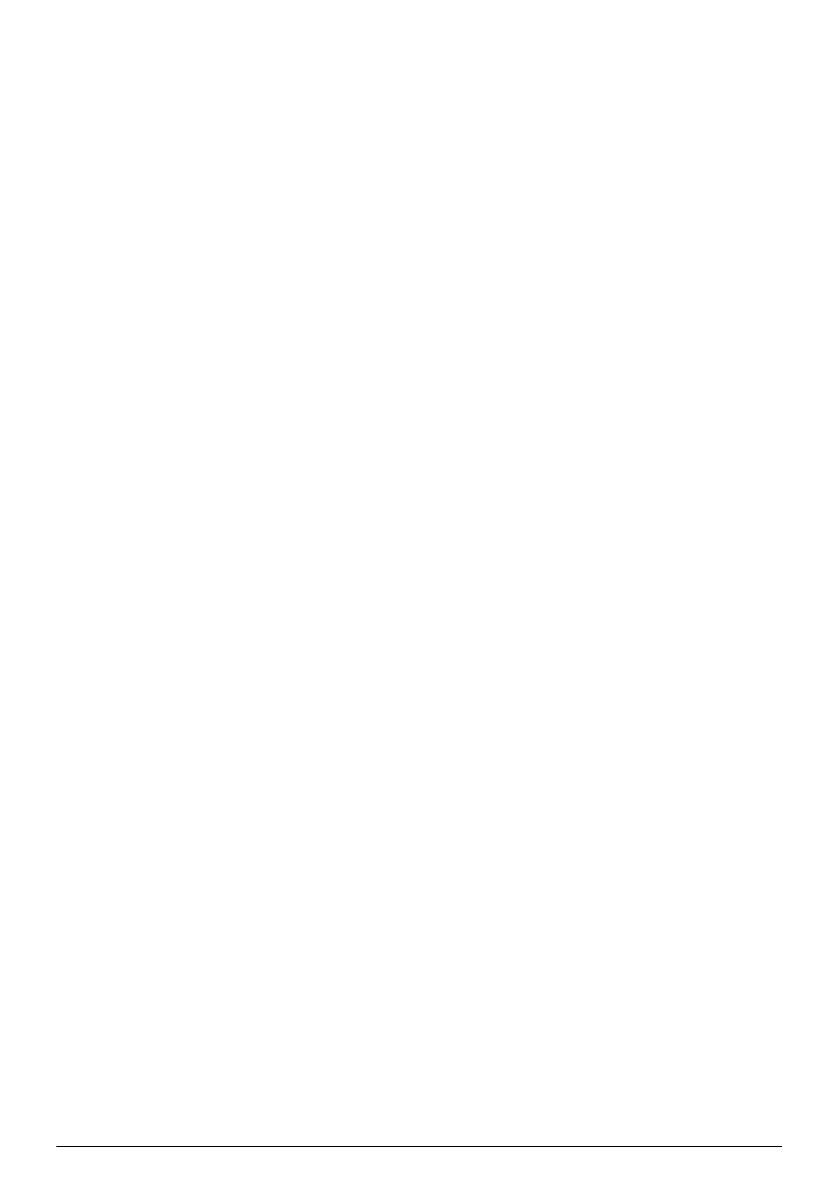
2 Philips · HDP15x0 & HDP15x0TV
Spis treści
Przegląd..................................................... 3
Szanowna Klientko / Szanowny Kliencie! ...................... 3
Informacje o tej instrukcji ................................................. 3
Zawartość opakowania ...................................................... 3
Najważniejsze cechy produktu ........................................ 3
1 Ogólne wskazówki dotyczące
bezpieczeństwa......................................... 4
Ustawienie urządzenia ....................................................... 4
Automatyczne urządzenie Do kontroli
temperatury .......................................................................... 4
Naprawy ................................................................................ 5
Zasilanie elektryczne .......................................................... 5
Sieć bezprzewodowa (WLAN) ........................................ 5
Korzystanie z okularów 3D .............................................. 5
Dolby Digital ........................................................................ 6
2 Przegląd................................................ 7
Widok z przodu .................................................................. 7
Widok z tyłu ......................................................................... 7
Pilot ........................................................................................ 8
Przeglądanie interfejsu użytkownika ............................... 9
Przegląd funkcji menu ........................................................ 9
Symbole na pasku statusu .............................................. 10
3 Pierwsze uruchomienie..................... 11
Ustawienie urządzenia .................................................... 11
Łączenie zasilaczy ............................................................. 11
Włożenie lub wymiana baterii pilota ........................... 11
Korzystanie z pilota ......................................................... 12
Pierwsza instalacja ............................................................ 13
4 Podłączenie urządzenia
odtwarzającego....................................... 14
Podłączenie do urządzeń z wyjściem HDMI .............. 14
Podłączenie do komputera (VGA) ............................... 14
Podłączenie za pomocą kabla z adapterem
audio-wideo (CVBS) ........................................................ 15
Podłączanie do wzmacniacza kina domowego .......... 15
Podłączanie do sprzętu Hi-Fi ......................................... 15
Podłączenie słuchawek .................................................... 16
WiFiDisplay (Miracast) .................................................... 16
ScreeneoWLink software .............................................. 16
5 Pamię .................................................. 19
Włożyć kartę pamięci ..................................................... 19
Podłączenie nośnika danych USB ................................. 19
6 Sieć ...................................................... 20
Sieć LAN ............................................................................ 20
Sieć bezprzewodowa (WLAN) ..................................... 20
Włączanie i wyłączanie trybu pracy w sieci
bezprzewodowej (WLAN) ............................................ 21
Ustawienie sieci bezprzewodowej (WLAN) ............. 21
Ustawienie sieci bezprzewodowej (WLAN)
z asystentami ..................................................................... 22
Wifi Hotspot ..................................................................... 22
Standard Digital Living Network
Alliance (DLNA) ............................................................... 23
7 Bluetooth............................................ 24
Aktywowanie podłączenia Bluetooth ........................... 24
Ustawianie parametrów Bluetooth .............................. 24
Głośnik Bluetooth ............................................................ 24
8 Odtwarzanie mediów........................ 26
Nawigacja w odtwarzaniu mediów ............................... 26
Odtwarzanie wideo .......................................................... 27
Odtwarzanie zdjęć ............................................................ 27
Odtwarzanie muzyki ........................................................ 29
Zarządzanie plikami .......................................................... 30
9 Odtwarzanie TV cyfrowej
(W zależności od modelu) .................... 31
Podłączenie anteny ........................................................... 31
Pierwsze odtwarzania ...................................................... 31
Telewizja ............................................................................. 32
Zmiana ustawień DVB-T ................................................. 32
10 Android............................................... 33
Wywołanie systemu operacyjnego Android .............. 33
Wyjście z systemu operacyjnego Android .................. 33
Instalacja aplikacji Android ............................................. 33
11 Ustawienia.......................................... 34
Przegląd funkcji menu ...................................................... 34
12 Serwis ................................................. 36
Czyszczenie ........................................................................ 36
Urządzenie jest przegrzane ............................................ 36
Aktualizacja oprogramowania sprzętowego
za pomocą karty pamięci ................................................ 36
Problemy / rozwiązania ................................................... 37
13 Aneks .................................................. 39
Dane techniczne ............................................................... 39
Akcesoria ............................................................................ 39
LU UST_PL.book Page 2 Jeudi, 11. décembre 2014 11:16 11

3
Przegląd
Szanowna Klientko /
Szanowny Kliencie!
Dziękujemy, że zdecydowała / zdecydował się Pani / Pan
na zakup naszego projektor.
Życzymy miłej zabawy podczas korzystania z urządzenia
i jego różnych funkcji!
Informacje o tej instrukcji
Dzięki wskazówkom dotyczącym instalacji znajdującym
się na kolejnych stronach można szybko i łatwo urucho
-
mić urządzenie. W kolejnych rozdziałach niniejszej
instrukcji znajdują się szczegółowe opisy postępowania.
Należy dokładnie zapoznać się z instrukcją obsługi. Aby
zapewnić bezproblemowe użytkowanie urządzenia,
należy przestrzegać przede wszystkim wskazówek doty
-
czących bezpieczeństwa. Producent nie ponosi odpo-
wiedzialności, jeżeli wskazówki nie będą przestrzegane.
Instrukcja obsługi opisuje kilka wersji produktu. Tylko
modele HDP1590 i HDP1590TV posiadają funkcje WiFi
(Miracast, DLNA...) oraz Bluetooth.
Tylko modele HDP1550TV i HDP1590TV posiadają
funkcję DVB-T.
Stosowane symbole
Zawartość opakowania
1 – Projektora
2 – Pilot (oraz 2 baterie AAA)
3 – A/C przewód zasilania
4 – HDMI A do kabla A
5 – Szkła 3D z instrukcją szybkiego startu, etykieta
ostrzegawcza oraz pokrowiec ochronny (w zależ
-
ności od modelu)
6 – Instrukcja szybkiego startu
7 – Zasady gwarancji
8 – Pokrowiec
Najważniejsze cechy
produktu
Podłączenie do urządzeń z wyjściem
HDMI
W celu podłączenia projektora do komputera czy lap-
topa, należy stosować kabel HDMI (patrz Podłączenie
urządzenia odtwarzającego, strona 14).
WiFiDisplay (Miracast)
Przy pomocy systemu Miracast™, można wyświetlać
wideo pomiędzy urządzeniami Wi-Fi, bez użycia kabli
czy podłączenia do sieci. Możliwe też są różnorodne
zastosowania, jak na przykład przeglądanie na projekto
-
rze zdjęć czy wideo ze smartfona bądź laptopa.
Wskazówka
Wskazówki i zalecenia
Ten symbol oznacza wskazówki, dzięki któ-
rym można efektywniej i łatwiej użytkować
urządzenie.
OSTROŻNIE!
Uszkodzenie urządzenia lub utrata da-
nych!
Ten symbol ostrzega przed uszkodzeniem
urządzenia oraz możliwością utraty danych.
Szkody te mogą być spowodowane nieprawi
-
dłowym posługiwaniem się urządzeniem.
NIEBEZPIECZEŃSTWO
!
Niebezpieczeństwo dla osób!
Ten symbol ostrzega przed niebezpieczeń-
stwem dla osób. Nieprawidłowa obsługa
może spowodować obrażenia ciała lub
szkody.
d
f
g
b
c
a
e
78 9
45 6
12 3
0
TUV WXYZPQRS
GHI JKL MNO
. @ ABC DEF
SUBTITLE TEXT
CH - CH +
EXIT
OPTIONS
LIST
INFO
SOURCE
FORMAT
TV
SMART
TV
GUIDE 3D
AMBILIGHT
PHILIPS
OK
h
LU UST_PL.book Page 3 Jeudi, 11. décembre 2014 11:16 11

4 Philips · HDP15x0 & HDP15x0TV
1 Ogólne wskazówki dotyczące
bezpieczeństwa
Nie wolno dokonywać ustawień i zmian, które nie są
opisane w niniejszej instrukcji obsługi. Nieprawidłowa
obsługa może spowodować obrażenia ciała lub szkody,
uszkodzenia urządzenia lub utratę danych. Należy prze
-
strzegać wszystkich wskazówek ostrzegawczych i bez-
pieczeństwa.
Ustawienie urządzenia
Urządzenie jest przeznaczone wyłącznie do użytkowa-
nia w pomieszczeniach. Urządzenie powinno być usta-
wione na równej powierzchni w bezpieczny i stabilny
sposób. Wszystkie kable należy ułożyć w taki sposób,
aby nikt się o nie nie potknął, nie zranił lub nie uszkodził
urządzenia.
Nie podłączać urządzenia w pomieszczeniach o dużej
wilgotności. Nie należy dotykać wtyczki sieciowej ani
złącza sieciowego wilgotnymi rękoma.
Należy zapewnić odpowiednią wentylację urządzenia.
Nie należy go przykrywać. Nie umieszczać urządzenia w
zamkniętych szafkach lub skrzyniach.
Nie ustawiać go na miękkich podłożach takich jak koce
i dywany oraz nie zakrywać szczelin wentylacyjnych. W
przeciwnym wypadku urządzenie może się przegrzać i
ulec zapłonowi.
Nie wystawiać urządzenia na bezpośrednie działanie
słońca, wysokiej temperatury, dużych wahań tempera
-
tury i wilgoci. Nigdy nie stawiać urządzenia w pobliżu
grzejników lub klimatyzatorów. Należy przestrzegać
wartości temperatury i wilgotności podanych w danych
technicznych.
Do urządzenia nie powinny przedostać się żadne płyny.
Jeżeli do urządzenia przedostaną się płyny lub ciała obce,
należy je wyłączyć i odłączyć od zasilania. Następnie
urządzenie należy przekazać do serwisu technicznego w
celu jego sprawdzenia.
Należy zawsze ostrożnie obchodzić się z urządzeniem.
Unikać dotykania soczewki obiektywu. Nigdy nie usta
-
wiać ciężkich przedmiotów lub przedmiotów o ostrych
krawędziach na urządzeniu lub na kablu sieciowym.
Jeżeli urządzenie nadmiernie się rozgrzeje lub jeżeli z
urządzenia ulatnia się dym, należy natychmiast je wyłą
-
czyć i odłączyć od gniazdka. Urządzenie należy przeka-
zać do serwisu technicznego w celu jego sprawdzenia.
Aby uniknąć rozprzestrzeniania się ognia, urządzenie
należy trzymać z dala od otwartego ognia.
W niżej opisanych warunkach we wnętrzu urządzenia
może osadzać się wilgoć, która powoduje nieprawi
-
dłowe działanie urządzenia:
• gdy urządzenie zostanie przeniesione z pomiesz-
czenia zimnego do ciepłego;
• po nagrzaniu się zimnego pomieszczenia;
• po ustawieniu w wilgotnym pomieszczeniu.
W celu uniknięcia osadzania się wilgoci należy postępo-
wać w niżej opisany sposób:
1 Urządzenie włożyć do plastikowego worka, zanim
zostanie umieszczone w innym pomieszczeniu, aby
dopasować je warunków otoczenia.
2 Przed wyjęciem urządzenia z worka należy odczekać
do dwóch godzin.
Urządzenia nie można użytkować w otoczeniu, w któ-
rym panuje duże zapylenie. Cząsteczki kurzu i inne ciała
obce mogą uszkodzić urządzenie.
Urządzenia nie należy poddawać działaniu skrajnych
wibracji. Mogą one spowodować uszkodzenie
wewnętrznych podzespołów.
Nie wolno dopuścić, aby dzieci manipulowały przy urzą-
dzeniu. Opakowanie foliowe nie może trafić do rąk
dzieci.
Automatyczne urządzenie
Do kontroli temperatury
Urządzenie to posiada automatyczne sterowanie gospo-
darką cieplną. Jeżeli temperatura wewnętrzna zbyt się
podnosi, automatycznie zwiększa się szybkość wentyla
-
tora (wzrost hałasu). Jeśli temperatura w dalszym ciągu
rośnie, wówczas jasność produktu zmniejsza się, a w
najgorszym wypadku, pojawia się stały symbol.
Po wyświetlaniu komunikatu przez 5 sekund, produkt
automatycznie wyłączy obraz.
LU UST_PL.book Page 4 Jeudi, 11. décembre 2014 11:16 11

Ogólne wskazówki dotyczące bezpieczeństwa 5
Sytuacja tego rodzaju nie powinna mieć miejsca, chyba
że zewnętrzna temperatura jest bardzo wysoka
(>35°C). W tym przypadku, zaleca się zwrot produktu
do producenta.
Naprawy
Nie wolno samodzielnie wykonywać napraw urządze-
nia. Nieprawidłowa konserwacja może spowodować
szkody na osobie lub rzeczy. Naprawa urządzenia może
być wykonywana tylko przez autoryzowany punkt ser
-
wisowy.
Informacje szczegółowe na temat autoryzowanych
punktów serwisowych zamieszczone zostały w karcie
gwarancyjnej.
Nie wolno usuwać tabliczki znamionowej z urządzenia,
w przeciwnym wypadku wygasa gwarancja.
Zasilanie elektryczne
Przed włączeniem urządzenia należy sprawdzić, czy
gniazdko, do którego sprzęt zostanie podłączony, odpo
-
wiada wskazaniom podanym na tabliczce informacyjnej,
znajdującej się na urządzeniu (napięcie, prąd stały, czę
-
stotliwość sieci elektrycznej). Urządzenie należy podłą-
czyć do jednofazowej sieci elektrycznej. Nie należy
instalować urządzenia na gołej ziemi.
Należy używać wyłącznie kabla, dostarczonego wraz z
urządzeniem. Urządzenie dostarczane jest wraz z uzie
-
mionym kablem zasilającym. Konieczne jest podłączenie
uziemionego złącza do uziemionego gniazdka, które z
kolei jest podłączone do uziemienia budynku.
Gniazdko należy umieścić w pobliżu urządzenia i upew-
nić się, że jest łatwo dostępne.
W przypadku awarii, kabel zasilający stanowi dla tego
sprzętu urządzenie odłączające. Odłączenie kabla zasila
-
jącego od gniazdka elektrycznego, powoduje pozbawie-
nie sprzętu zasilania elektrycznego.
Przed rozpoczęciem czyszczenia powierzchni wyłączyć
urządzenie i odłączyć od zasilania. Stosować miękką
ściereczkę nie pozostawiającą kłaczków. Nigdy nie sto-
sować płynnych, zawierających gaz lub łatwopalnych
środków czyszczących (w sprayu, do szorowania, do
polerowania, z zawartością alkoholu). Do wnętrza urzą-
dzenia nie powinna przedostać się wilgoć.
Sieć bezprzewodowa
(WLAN)
Na skutek działania mocy emisyjnej urządzenia zakłóce-
niu może ulec funkcjonowanie urządzeń zabezpieczają-
cych, medycznych, lub innych urządzeń wrażliwych.
Znajdując się w pobliżu takich urządzeń należy stoso-
wać się do ewentualnych przepisów (lub ograniczeń)
dotyczących użytkowania.
Posługiwanie się takim urządzeniem może ze względu na
emisję promieniowania wysokiej częstotliwości zakłó-
cać pracę niedostatecznie ekranowanych urządzeń
medycznych, takich jak np. aparaty słuchowe lub stymu-
latory pracy serca. W celu ustalenia, czy urządzenie
medyczne jest wystarczająco dobrze ekranowane przed
zewnętrznym promieniowaniem wysokiej częstotliwo-
ści należy zwrócić się do lekarza lub producenta urzą-
dzenia medycznego.
Korzystanie z okularów 3D
Korzystanie z okularów do oglądania trójwymiarowych
programów telewizyjnych w domu:
• jest przeciwwskazane dla dzieci w wieku poniżej
sześciu lat;
• dla osób w wieku od lat sześciu do osiągnięcia
dorosłości powinno być ograniczone do maksy
-
malnie czasu trwania jednego filmu;
• taki sam limit czasowy jest wskazany dla osób
dorosłych;
• musi być ograniczone wyłącznie do oglądania
programów nadawanych w 3D;
• w jaki sposób wykonywać odpowiednie i regu-
larne czyszczenie i dezynfekcję w konkretnych
przypadkach - infekcje oczne, infestacje głowy,
mieszane użytkowanie itp... jeżeli dezynfekcja
okularów 3D nie jest wskazana, ponieważ ist
-
nieje możliwość zniszczenia ich funkcjonalności,
należy poinformować konsumenta, że w przy
-
padku wystąpienia wyżej wspomnianych ewentu-
alności - infekcji itp. - dana osoba powinna
zaprzestać korzystania z okularów 3D do czasu
ich ustąpienia;
NIEBEZPIECZEŃSTWO
!
Wysokosprawna dioda LED
Urządzenie wyposażone jest w wysoko-
sprawną diodę LED (Light Emitting Diode),
która emituje bardzo jasne światło. Nie należy
patrzeć bezpośrednio w obiektyw projektora.
Może to wywołać podrażnienie bądź uszko
-
dzenie oczu.
LU UST_PL.book Page 5 Jeudi, 11. décembre 2014 11:16 11

6 Philips · HDP15x0 & HDP15x0TV
• okulary 3D nalezy przechowywać w miejscu nie-
dostępnym dla dzieci, jeżeli mają one małe,
ruchome, łatwe do połknięcia elementy;
• okularów 3D nalezy używać wraz z innymi
instrumentami korekcji wzroku, jakimi posługuje
się konsument (okulary korekcyjne lub szkła
kontaktowe);
• Należy zaprzestać oglądania programu w 3D w
przypadku wystąpienia problemów z oczami lub
dyskomfortu, a w przypadku ich utrzymywania
się, należy skonsultować się z lekarzem.
Dolby Digital
Wyroby posiadające licencję Dolby Laboratories. Dolby
oraz symbol podwójnego (double-D) stanowią znak fir
-
mowy Dolby Laboratories.
LU UST_PL.book Page 6 Jeudi, 11. décembre 2014 11:16 11

Przegląd 7
2Przegląd
Widok z przodu
1 Panel kontrolny do nawigacji i dokonywania operacji
u – Wyświetlanie menu domowego
¿ – Cofnięcie o jeden krok w menu, cofnięcie w
strukturze o jeden poziom / kasowanie funkcji
//À/Á – Klucze nawigacji / wywołanie
menu / modyfikacja ustawień
– Potwierdzenie wyboru
B– Nacisk przedłużony: Włączanie /wyłączanie
projektora. Nacisk krótki: ECO tryb włączenia
/ wyłączenia
2 Ï – Wyjście audio – podłączenie słuchawek lub
podłączenie głośników zewnętrznych
3 3– Port HDMI dla urządzenia odtwarzają-
cego
4 – Miejsce dla karty pamięci
5 ý – Port USB dla nośnika danych lub do podłącze-
nia akcesoriów (mysz lub klawiatura).
6 Gałka regulacyjna do ustawiania ostrości obrazu
Widok z tyłu
1 Gniazdko zasilania
2 ý – 2 porty USB do nośnika danych USB
3 – Cyfrowe złącze audio
4 – Porty HDMI 1 i 2 do podłączenia odtwa-
rzacza
5 Łącze Systemu Zabezpieczającego Kensington
6 VGA – Wejście dla komputera osobistego
7 – Złącze sieci LAN
8 – Analogowe złącza audio
9 / – Port A/V dla odtwarzacza
– Złącze zdalnego ekranu
– Wejście antenowe
Obiektyw
PHILIPS
a
b
c
d
e
f
PHILIPS
VGA
1
2
S/PDIF
OPTICAL
AUDIO
OUT
TRIG
OUT
AV
IN
L
R
a
b
c
d
e
j
i
g
f
h
LU UST_PL.book Page 7 Jeudi, 11. décembre 2014 11:16 11

8 Philips · HDP15x0 & HDP15x0TV
Pilot
1 Długi nacisk: Wyłączanie projektora. W celu włącze-
nia projektora wcisnąć klawisz B na tablicy kontro-
lnej. Krótki nacisk: tryb ECO on / off
2 Klawisze odtwarzania
– Skok wstecz (tylko muzyka)
– Zatrzymanie odtwarzania
– Skok w przód (tylko muzyka)
– Przewijanie
– Start / przerwa w odtwarzaniu
– Szybkie przewijanie do przodu
3 EPG –
Wyświetlanie elektronicznego przewodnika.
3D – Wyświetlanie menu 3D
Favorite – Wyświetlanie listy ulubionych w trybie
DVB-T.
4 Wyświetlanie menu domowego.
5 Klawisz TAB lub Toggle pomiędzy kanałami TV i
Radio w trybie DVB-T oraz przeglądanie internetu
bez klawiatury zewnętrznej.
6 Klawisze nawigacji
– Potwierdzenie wyboru
/, À/Á – Klucze nawigacji / wywołanie
menu / zmiana ustawień.
7 EXIT – Krok wstecz w obrębie menu, przesunięcie
o jeden poziom wstecz / kasowanie funkcji.
8 PAGE/CH- PAGE/CH+ – Wybieranie poprzed-
niego kanału/strony lub następnego kanału/strony.
9 Klawisze koloru – Opcje ekranowe.
Klawisze liczbowe oraz klawiatura tekstowa.
Krótki nacisk dla liczb i długi nacisk do włączenia
“liter”
SUB/SHIFT – Wyświetlenia podtytułów w trybie
DVB-T lub klawisz Shift w trybie wejściowym.
TTX/← – Wyświetlanie stron teletextu, jeżeli
dostępne w trybie DVB-T lub klawisz cofający w try-
bie wejściowym.
– / + – Regulacja poziomu głośności (zmniejszanie/
zwiększanie oraz wyłączanie dźwięku).
RECALL – Powrót do ostatniej funkcji lub ostat-
niego przeglądanego kanału w trybie DVB-T.
OPTIONS – Wywołanie opcji menu.
INFO – Wyświetlanie informacji o bieżącym pro-
gramie w trybie DVB-T.
MENU – Wyświetlanie ustawień menu w trybie
DVB-T.
SOURCE – Wyświetlanie listy złączy wejściowych.
SMART SETTINGS – Wyświetlanie ustawień
menu Smart
FORMAT – Zmiana współczynnika proporcji.
78 9
45 6
12 3
0
TUV WXYZPQRS
GHI JKL MNO
. @ ABC DEF
SUB/SHIFT
PAGE/ CH -
EXIT
OPTIONS
TAB
INFO
SOURCE
FORMAT
SETTING
MENU
EPG 3D
FAVORITE
PHILIPS
OK
RECALL
PAGE/ CH +
TTX/
SMART
a
b
c
e
d
f
g
h
i
j
LU UST_PL.book Page 8 Jeudi, 11. décembre 2014 11:16 11

Przegląd 9
Przeglądanie interfejsu
użytkownika
Nawigacja do ustawień menu
Nawigację można wykonać przy pomocy klawiszy nawi-
gacyjnych (,, À, Á, OK oraz ¿) na panelu
kontrolnym czy pilocie, jak też przy użyciu myszy bez
-
przewodowej.
Nawigacja klawiszami:
• / przewijanie przez poziomy menu w górę
i w dół.
• OK/Á przesuwanie jeden poziom w dół, z À
/ ¿ jeden poziom w górę.
• u powrót do głównego ekranu
• Na poziomie końcowym, OK akceptuje ustawie-
nia i powraca do ostatniego submenu.
• Klawisz ¿ anuluje ustawienia i powraca do
ostatniego submenu (bądź opuszcza menu, w
zależności którego dotyczy)
Nawigacja przy pomocy myszy bezprzewodo-
wej: (jak operacja myszą standardową w obrębie An-
droida)
Wybieranie ikony przez wskazanie wskaźnikiem myszy i
kliknięcie jej lewą stroną.
Jeżeli wymieniona jest większa liczba menu niż wyświe-
tlana, można listę przewinąć, klikając w nią, a następnie
przesuwając w górę i w dół, nie zwalniając przycisku po
lewej stronie myszy.
Przy pomocy prawego przycisku myszy, można menu
opuścić i powrócić do kolejnego od góry poziomu
menu.
Klawiatura
Jeśli trzeba wprowadzić dane, wówczas projektor
wyświetli wirtualną klawiaturę, która pozwoli na wpisa
-
nie tekstu, cyfr czy znaków przestankowych.
1 Wybrać pole wejściowe i klawisze , , À, Á
następnie wcisnąć OK, w celu wyświetlenia klawia
-
tury lub kliknąć na pole wejściowe, używając myszy
bezprzewodowej.
2 Pojawia się klawiatura.
3 Wpisać tekst na klawiaturze.
Przegląd funkcji menu
1 Po przełączenie na urządzenie, pojawia się menu
główne.
2 Wybór żądanego menu przy użyciu klawiszy nawiga-
cji /, À/Á.
3 Potwierdzenie przez wciśnięcie OK.
4 Po wciśnięciu klawisza u nastąpi powrót do menu
głównego.
HDMI 1, 2, & 3 – Przełączanie do zewnętrznego
wejścia wideo HDMI.
TV
1
– Telewizja
DLNA – Wyświetlanie listy urządzeń, znalezionych
w Sieci.
Pamięć – Wyświetlanie zawartości pamięci
wewnętrznej i pamięci dodanej SD-Card (filmów,
zdjęć, muzyki, folderów).
USB – Wyświetlanie zawartości podłączonych
nośników USB (filmów, zdjęć, muzyki, folderów).
WWW – Otwiera przeglądarkę internetową.
VGA – Przełączanie do wejścia komputera osobi-
stego.
A/V-in – Przełączanie do wejścia audio-wideo.
APPs – Wywołanie systemu operacyjnego androida.
Ustawienia – Konfiguracja żądanych ustawień w
urządzeniu.
OSTROŻNIE!
Mysz bezprzewodowa
Mysz bezprzewodowa nie jest częścią
dostawy
Wskazówka
W celu wprowadzenia tekstu, można użyć
także standardowej klawiatury komputerowej
lub myszy. Można także użyć modeli przewo
-
dowych (USB), jak też modeli bezprzewodo-
wych ze złączami USB 2.4 GHz.
1.W zależności od modelu urządzenia, TV można
zastąpić głośnikiem BT.
LU UST_PL.book Page 9 Jeudi, 11. décembre 2014 11:16 11

10 Philips · HDP15x0 & HDP15x0TV
Symbole na pasku statusu
1 – Czas
2 – Data
3 – Status wyświetlania LAN
4 – Status wyświetlania Bluetooth
5 – Status wyświetlania WiFi
ab dce
LU UST_PL.book Page 10 Jeudi, 11. décembre 2014 11:16 11

Pierwsze uruchomienie 11
3 Pierwsze uruchomienie
Ustawienie urządzenia
Przed rozpoczęciem instalacji urządzenia należy
się upewnić, że projektor jest wyłączony, zaś
przewód zasilania jest odłączony od gniazdka
elektrycznego.
Urządzenie można ustawić płasko na stole przed
powierzchnią projekcyjną. Nie jest wymagane ustawie
-
nie go ukośnie do powierzchni projekcyjnej. Urządzenie
wyrównuje zniekształcenie za pomocą projekcji ukośnej
(zniekształcenie poduszkowe).
Należy sprawdzić, czy powierzchnia projekcyjna jest
dostosowana do projektora. Odległość pomiędzy pro
-
jektorem a ekranem, wyznacza aktualny rozmiar
obrazu.
Aby zmienić rozmiar ekranu, należy po prostu przesu-
nąć projektor w stosunku do ściany w przód lub w tył.
Rozmiar ekranu (b) waha się pomiędzy 50 a 100 cali, w
zależności od odległości projekcyjnej (a), jak opisano w
poniższej tabeli.
Łączenie zasilaczy
1 Podłączenie przewodu zasilającego do gniazdka, znaj-
dującego się z tyłu urządzenia (1).
2 Przewód zasilający należy podłączyć do gniazdka w
ścianie (2).
Włożenie lub wymiana
baterii pilota
Wielkość przekątnej
(b)
(mm)
[cal]
Odległość
projekcyjna (a)
(mm)
1270
[50]
108
2540
[100]
441
a
b
OSTROŻNIE!
Przewód zasilania używany jest jako jednostka
odcinająca zasilanie. Ze względów bezpieczeń
-
stwa, gniazdko powinno znajdować się blisko
urządzenia i na wypadek zagrożenia, dostęp
do niego winien być łatwy.
NIEBEZPIECZEŃSTWO
!
Niebezpieczeństwo wybuchu w razie
użycia nieprawidłowego typu baterii
Używać tylko baterii typu AAA.
W razie użycia nieprawidłowego typu
baterii występuje niebezpieczeństwo
wybuchu.
PHILIPS
VGA
1
2
S/PDIF
OPTICAL
AUDIO
OUT
TRIG
OUT
AV
IN
L
R
LU UST_PL.book Page 11 Jeudi, 11. décembre 2014 11:16 11

12 Philips · HDP15x0 & HDP15x0TV
1 Aby dostać się do baterii, należy naciśnięciem odblo-
kować mechanizm (1) i wysunąć przedział baterii
(2).
2 Włożyć nowe baterie do właściwego przedziału,
przestrzegając zgodnie z rysunkiem położenia biegu
-
nów plus i minus. Należy się upewnić, że biegunowo-
ści (+ i -) zostały rozmieszczone prawidłowo.
3 Wsuwać skrytkę do pilota do momentu zatrzaśnię-
cia się blokady.
Korzystanie z pilota
Pilot działa tylko wtedy, gdy jest skierowany pod kątem
mniejszym niż 22.5 stopni i gdy odległość od urządzenia
wynosi maksymalnie 10 metry. Podczas korzystania z
pilota między nim a czujnikiem nie powinny znajdo-wać
się żadne przedmioty.
Wskazówka
Trwałość baterii wynosi z reguły około jed-
nego roku. Jeżeli pilot nie działa, należy
wymienić baterie. Jeżeli urządzenie nie jest
używane przez dłuższy czas, należy wyjąć
baterie. Dzięki temu nie wyciekną i nie uszko
-
dzą pilota.
Zużyte baterie można usuwać zgodnie z prze-
pisami o recyklingu obowiązującymi w okre-
ślonym kraju.
OSTROŻNIE!
• Nieprawidłowe użytkowanie baterii
może spowodować przegrzanie urzą-
dzenia, wybuch lub zagrożenie poża-
rowe oraz obrażenia użytkownika.
Wyciekające baterie mogą uszkodzić
pilota.
• Nie należy wystawiać pilota na bezpo-
średnie działanie słońca.
• Nie należy deformować, rozkładać lub
ładować baterii.
• Unikać otwartego ognia i wody.
• Puste baterie należy niezwłocznie
wymienić.
• Jeżeli pilot nie jest używany przez dłuż-
szy czas, należy wyjąć z niego baterię.
PHILIPS
22,5°
22,5°
78 9
45 6
12 3
0
TUV WXYZ
PQRS
GHI
JKL
MNO
. @
ABC DEF
SUBTITLE TEXT
PAGE/CH -
PAGE/CH +
EXIT
OPTIONS
TAB
INFO
SOURCE
FORMAT
SETTINGS
MENU
EPG
3D
FAVORITE
PHILIPS
OK
RECALL
SMART
LU UST_PL.book Page 12 Jeudi, 11. décembre 2014 11:16 11

Pierwsze uruchomienie 13
Pierwsza instalacja
1 W celu włączenia urządzenia, należy przez 5 sekund
wciskać POWER, B do chwili, aż wskaźnik zasilania
zaświeci na czerwono.
2 Skierować urządzenie na odpowiednią powierzchnię
projekcyjną albo na ścianę. Należy zwrócić uwagę,
aby odległość od powierzchni projekcyjnej wynosiła
minimum 0.1 metra, a maksimum 0.5 metra
(patrz
Ustawienie urządzenia, strona 4). Należy pamiętać o
stabilnym ustawieniu projektora.
3 Pokrętłem regulacyjnym, znajdującym się z przodu
urządzenia, należy ustawić ostrość obrazu.
4 Podczas pierwszego włączenia urządzenia, należy
dokonać następujących ustawień
5 Przy pomocy klawiszy / wybrać język i
potwierdzić klawiszem OK.
6 Użyć klawiszy //À/Á aby wybrać symbol
+
lub – do ustawienia daty (dzień, miesiąc i rok) oraz
potwierdzić klawiszem OK.
7 Użyć klawiszy / aby wybrać format daty oraz
potwierdzić klawiszem OK.
8 Użyć klawiszy / do wyboru strefy czasowej i
potwierdzić klawiszem OK.
9 Użyć klawiszy //À/Á aby wybrać symbol
+
lub – do ustawienia czasu (godzina i minuta) i
potwierdzić klawiszem OK.
10 Użyć klawiszy / aby wybrać format czasu (12h
lub 24h) i potwierdzić OK.
11 Użyć klawiszy / aby wybrać lokalizację (dom
lub sklep) i potwierdzić OK.
Dom: do użytku zwykłego.
Sklep: po wybraniu tej opcji, projektor rozpoczyna
tryb demonstracji. W tym trybie projektor wyświe
-
tla automatycznie zdjęcia lub wideo, przechowywane
w pętli wewnętrznej pamięci.
12 Wyświetla się wiadomość z adresem strony interne-
towej, która może zostać ściągnięta przez użytkow-
nika instrukcji. Aby kontynuować, należy kliknąć kla-
wiszem OK.
Wyłączanie projektora
Wcisnąć B przycisk na panelu kontrolnym urządzenia
lub na pilocie i przytrzymać ponad 5 sekund.
Tryb ECO
Aby wprowadzić urządzenie w tryb ECO, należy krótko
nacisnąć B przycisk na panelu kontrolnym.
Aby urządzenie uaktywnić, należy ponownie wcisnąć
krótko przycisk B.
Ustawianie języka
Urządzenie już jest zainstalowane. W celu zmiany języka
menu, należy postępować w sposób następujący:
1 Należy skorzystać z klawiszy nawigacji, aby wybrać
Ustawienia.
2 Potwierdzenie przez wciśnięcie .
3 Za pomocą / wybrać Język.
4 Potwierdzenie przez wciśnięcie .
5 Wciskając / wybrać Język menu.
6 Potwierdzenie przez wciśnięcie .
7 Przy pomocy /, wybrać żądany język.
8 Potwierdzenie przez wciśnięcie .
9 Zakończyć za pomocą klawisza u.
Wskazówka
Podczas pierwszej instalacji, należy użyć klawi-
sza OK w celu potwierdzenia wyboru i
przejść do następnego etapu, zaś klawisza
¿,
aby powrócić do etapu poprzedniego.
Wskazówka
Tryb demonstracji można aktywować lub
deaktywować stosując w menu tryb Usta
-
wienia/Konserwacja/Demo mode.
LU UST_PL.book Page 13 Jeudi, 11. décembre 2014 11:16 11

14 Philips · HDP15x0 & HDP15x0TV
4 Podłączenie urządzenia odtwarzającego
Dostarczone kable
Kabel HDMI
Podłączenie do urządzeń z
wyjściem HDMI
W celu podłączenia projektora do komputera, laptopa
czy innych urządzeń, należy stosować kabel HDMI.
1 Włączyć urządzenie klawiszem on/off.
2 Podłączyć kabel do gniazdka HDMI projektora.
3 Podłączyć kabel do gniazdka HDMI odtwarzacza.
4 Z menu głównego, wybrać HDMI 1, 2 lub 3, w zależ-
ności od podłączanego urządzenia zewnętrznego.
Podłączenie do komputera
(VGA)
Aby podłączyć projektor do komputera, laptopa lub nie-
których palmtopów, używać kabla VGA (nie należy do
wyposażenia). Projektor obsługuje następujące rozdziel
-
czości: VGA/SVGA/XGA. Dla uzyskania najlepszych
rezultatów, proszę sprawdzić najskuteczniejsze roz
-
dzielczości.
1 Włączyć urządzenie klawiszem on/off.
2 Podłączyć kabel VGA do gniazdka VGA projektora.
3 Włożyć wtyczkę VGA do gniazdka VGA w kompu-
terze.
4 Ustawić odpowiednią rozdzielczość komputera i
włączyć sygnał VGA jak w przypadku zewnętrznego
ekranu. Obsługiwane są następujące rozdzielczości:
5 Z głównego menu, wybrać VGA.
Wskazówka
Gdy transmitowany jest sygnał 3D, należy
wykorzystać gniazdko HDMI 1 lub 2 w celu
podłączenia projektora do odtwarzacza DVD.
PHILIPS
PHILIPS
VGA
1
2
S/PDIF
OPTICAL
AUDIO
OUT
TRIG
OUT
AV
IN
L
R
HDMI 3
HDMI 1 & HDM 2
Wskazówka
Wiele laptopów nie włącza automatycznie
zewnętrznego wyjścia wideo, gdy zostanie
podłączone drugie urządzenie wyświetlające
takie jak projektor. Należy sprawdzić w
instrukcji laptopa, w jaki sposób włącza się
zewnętrzne wyjście wideo.
Rozdzielczość Częstotliwość
odświeżania
ekranu
VGA 640 x 480 60 Hz
SVGA 800 x 600 60 Hz
XGA 1024 x 768 60 Hz
WXGA 1280 x 768 60 Hz
FULL HD 1920 x 1080 60 Hz
Wskazówka
Rozdzielczość ekranu
Dla uzyskania najlepszych rezultatów, proszę
sprawdzić najskuteczniejsze rozdzielczości.
PHILIPS
VGA
1
2
S/PDIF
OPTICAL
AUDIO
OUT
TRIG
OUT
AV
IN
L
R
VGA
LU UST_PL.book Page 14 Jeudi, 11. décembre 2014 11:16 11

Podłączenie urządzenia odtwarzającego 15
Podłączenie za pomocą
kabla z adapterem audio-
wideo (CVBS)
Aby podłączyć kamerę cyfrową, odtwarzacz DVD lub
aparat cyfrowy, należy użyć kabla z adapterem audio-
wideo (kabel A/V) (nie należy do zakresu dostawy).
Gniazda tych urządzeń są koloru żółtego (wideo), czer
-
wonego (audio strona prawa) i białego (audio strona
lewa).
1 Podłączyć dostarczony kabel AV do gniazda AV pro-
jektora.
2 Gniazda audio-wideo urządzenia wideo połączyć
dostępnym w handlu kablem Cinch z kablem A/V
projektora.
3 Z głównego menu, wybrać AV-in.
Podłączenie do mobilnych urządzeń mul-
timedialnych
Niektóre urządzenia wideo (np. Pocket Multimedia
Player) wymagają do podłączenia specjalnych kabli. Są
one dostarczane razem z urządzeniem albo można je
zamówić u producenta urządzenia multimedialnego.
Należy zwrócić uwagę, że ewentualnie należy stosować
tylko oryginalne kable producenta urządzenia.
Podłączanie do wzmacniacza
kina domowego
Do podłączenia wyjścia DIGITAL AUDIO projektora
do wejścia wzmacniacza kina domowego należy użyć
kabla optycznego S/PDIF (kabel nie znajduje się w wypo
-
sażeniu).
Na przykład, w celu przedstawienia kanałów cyfrowych
w jakości dźwięku DTS lub DOLBY DIGITAL.
Podłączanie do sprzętu Hi-Fi
Możliwe jest użycie analogowych złączy audio, należy po
prostu podłączyć prawe i lewe wyjścia audio Projektora
do zapasowego wejścia systemu Hi-Fi (kabel nie znaj
-
duje się w wyposażeniu).
Wskazówka
Przełączenie wyjścia sygnału urządzenia
multimedialnego
Należy zapoznać się z instrukcją obsługi urzą-
dzenia multimedialnego, aby dowiedzieć się,
jak przełączyć wyjście sygnału na te gniazda.
PHILIPS
VGA
1
2
S/PDIF
OPTICAL
AUDIO
OUT
TRIG
OUT
AV
IN
L
R
AV
IN
PHILIPS
VGA
1
2
S/PDIF
OPTICAL
AUDIO
OUT
TRIG
OUT
AV
IN
L
R
AV
IN
PHILIPS
VGA
1
2
S/PDIF
OPTICAL
AUDIO
OUT
TRIG
OUT
AV
IN
L
R
S/PDIF
OPTICAL
PHILIPS
VGA
1
2
S/PDIF
OPTICAL
AUDIO
OUT
TRIG
OUT
AV
IN
L
R
AUDIO
OUT
LU UST_PL.book Page 15 Jeudi, 11. décembre 2014 11:16 11

16 Philips · HDP15x0 & HDP15x0TV
Podłączenie słuchawek
1 Przed podłączeniem słuchawek obniżyć głośność
urządzenia.
2 Podłączyć słuchawki do gniazda słuchawkowego pro-
jektora. Głośnik urządzenia wyłącza się automatycz-
nie po podłączeniu słuchawek.
3 Po podłączeniu zwiększać głośność do momentu, gdy
zostanie osiągnięty wymagany poziom.
WiFiDisplay (Miracast)
1 Włączyć urządzenie klawiszem on/off.
2 Po ekranie startowym, na ekranie pojawia się menu
główne.
3 Należy skorzystać z klawiszy nawigacji, aby wybrać
APPs.
4 Potwierdzenie przez wciśnięcie .
5 Należy skorzystać z klawiszy nawigacji, aby wybrać
WifiDisplay.
6 Potwierdzenie przez wciśnięcie .
7 Podłączyć urządzenie zewnętrzne (smartfon lub
tablet) do tej samej sieci WiFi, co projektor.
8 Wybrać na WifiDisplay aplikacji urządzenia
zewnętrznego nazwę podłączenia projektora.
9 Podłączyć urządzenie (smartfon lub tablet) do pro-
jektora, wówczas ukaże się Łączenie.
10 W aplikacji WifiDisplay projektora, pokażą się wia-
domości Invitation to connect, Decline lub
Accept, należy wybrać Accept.
ScreeneoWLink software
Umożliwia podłączenie projektora do komputera sta-
cjonarnego lub laptopa poprzez sieć przewodową bądź
bezprzewodową oraz wykorzystanie Screeneo jako
ekranu komputera.
Aby to osiągnąć, oba urządzenia muszą być podłączone
do tej samej sieci przewodowej lub bezprzewodowej.
Na twoim projektorze musi zostać zainstalowane
mikrooprogramowanie Screeneo wersja 1.20.
Sprawdź wersję mikrooprogramowania zainstalowa-
nego na twoim projektorze, wchodząc w menu Usta-
wienia> Obsługa > Wersja mikrooprogramowania.
Jeżeli wersja mikrooprogramowania Screeneo to 1.20,
korzystaj z akapitu Instalowanie oprogramowania
ScreeneoWLink na swoim komputerze.
Jeżeli wersja mikrooprogramowania Screeneo jest niż-
sza od 1.20, wówczas korzystaj z akapitu Update opro-
gramowania projektora.
Aktualizuj oprogramowanie
projektora
Wersję mikrooprogramowania Screeneo znajdziesz na
stronie « Philips »: www.philips.com/screeneo, aby zała
-
dować plik, postępuj w sposób następujący
Aby aktualizować Screneo, musisz załadować plik na
karcie SD, sformatowanej FAT16 lub FAT32, na USB
stick lub na wsparcie cyfrowe USB.
Postaraj się o odpowiednie media cyfrowe i wprowadź
do swojego komputera.
1 Uruchom przeglądarkę internetową, w pasku adre-
sowym wpisz adres: www.philips.com/screeneo.
2 Wybierz kraj i kliknij na język.
3 Aby wybrać swój model, kliknij View All 4 Pro-
ducts.
4 Przy pomocy myszki wybierz posiadany przez siebie
model.
5 Na nowym ekranie znajdź Support i kliknij.
NIEBEZPIECZEŃSTWO
!
Niebezpieczeństwo uszkodzenia słuchu!
Urządzenia nie należy używać przez dłuższy
czas przy ustawionym wysokim poziomem
głośności – w szczególności w razie używania
słuchawek. W przeciwnym przypadku może
wystąpić uszkodzenie słuchu. Przed podłącze
-
niem słuchawek obniżyć głośność urządzenia.
Po podłączeniu zwiększać głośność do
momentu, gdy zostanie osiągnięty wymagany
poziom.
Wskazówka
Z tej funkcji można korzystać wyłącznie na
urządzeniach z certyfikatem Miracast.
Wskazówka
Projektor musi być podłączony do sieci WiFi.
PHILIPS
Wskazówka
Nazwę używaną w identyfikacji projektora
można zmienić za pośrednictwem menu Set
-
ting.
LU UST_PL.book Page 16 Jeudi, 11. décembre 2014 11:16 11

Podłączenie urządzenia odtwarzającego 17
6 Pojawi się ekran "Screeneo Smart LED projector".
W "Software & drivers" kliknij Down- load file.
7 W zależności od używanej przeglądarki, zapisz plik w
podstawie mediów cyfrowych.
8 Sprawdź na projektorze Screeneo, czy jest wyłą-
czony - ustawiony na (OFF).
9 Usuń media cyfrowe z komputera i wsuń do portu
Screeneo mediów cyfrowych.
10
11 Aby włączyć projektor, wciśnij i przytrzymaj klawisz
ON/OFF.
12 Po ekranie startowym pojawia się menu główne. Kla-
wiszami nawigacyjnymi wybrać Ustawienia.
13 Potwierdzić za pomocą .
14 Za pomocą / wybrać polecenie Konserwa-
cja.
15 Potwierdzić za pomocą .
16 Za pomocą / wybrać polecenie Aktualizuj
oprogramowanie sprzêtowe.
17 Potwierdzić za pomocą .
18 Za pomocą / wybrać polecenie Instaluj.
19 Potwierdzić za pomocą .
20 Urządzenie wyłączy się i włączy ponownie. Po około
5 minutach pojawi się ekran wyboru języka. Teraz
aktualizacja mikroprogramowania została zakoń
-
czona.
Kopiuj oprogramowanie na media
cyfrowe (np. USB-stick)
Użyj portów USB na projektorze do wprowadzenia
mediów cyfrowych.
1 Za pomocą / wybrać APPs.
2 Potwierdzić za pomocą .
3 Za pomocą / wybrać Explorer.
4 Potwierdzić za pomocą .
5 Za pomocą / wybrać Internal Flash.
6 Potwierdzić za pomocą .
7 Za pomocą wybrać Download.
8 W głównym oknie pojawia się plik ScreeneoWLink_-
Setup.exe.
9 Wciśnij i przytrzymaj klawisz OK na pilocie.
10 Za pomocą / wybrać Copy.
11 Potwierdzić za pomocą .
12 Zastosuj //À/Á celem przejścia do mediów
cyfrowych, które podłączyłeś.
13 Potwierdzić za pomocą .
14 Wciśnij i przytrzymaj klawisz OK na pilocie.
15 Za pomocą / wybrać Paste.
16 Potwierdzić za pomocą .
17 Plik ScreeneoWLink_Setup.exe jest kopiowany na
media cyfrowe. Przed usunięciem projektora
mediów cyfrowych odczekaj, aż ukaże się w oknie
przeglądarki.
Instalowanie oprogramowania
ScreeneoWLink na twoim
komputerze
1 Włóż media cyfrowe zawierające plik Screene-
oWLink_Setup.exe do właściwego portu na kompu
-
terze,
2 Wybierz na komputerze biurkowym lub laptopie
media cyfrowe, zawierające plik i kliknij dwukrotnie
na uruchamialny.
3 Wykonaj instrukcje, które pojawią się na ekranie.
4 Wyraź zgodę na umieszczenie ikony ScreeneWLink
na pulpicie.
5 Po zakończeniu instalacji, restartuj komputer.
Podłączenie projektora i
komputera do WiFi
Oba urządzenia muszą być podłączone do tego samego
punktu dostępowego, nie można aktywować w tym cza
-
sie żadnego innego podłączenia sieciowego.
Dla zabezpieczenia, zanotuj nazwę i klucz zabezpiecza-
jący swojego punktu dostępowego.
Na Screeneo,
6 Za pomocą / wybrać Ustawienia.
7 Potwierdzić za pomocą .
8 Za pomocą / wybrać Połączenie bezprzewo-
dowe i sieciowe.
9 Potwierdzić za pomocą .
10 Za pomocą / wybrać WIFI.
11 Potwierdzić za pomocą .
12 Za pomocą / wybrać żądaną sieć bezprzewo-
dową.
Wskazówka
Plik ze strony internetowej to plik z rozsze-
rzeniem. Należy go rozpakować i umieścić w
folderze głównym karty SD-bądź USB-stick.
NIEBEZPIECZEŃSTWO
!
Wprowadzanie mediów cyfrowych!
Nigdy nie wyjmuj mediów cyfrowych, gdy
urządzenie uzyskuje do nich dostęp. Może
to spowodować uszkodzenie bądź utratę
danych.
Wyłącz urządzenie w celu upewnienia się,
że nie ma ono dostępu do karty pamięci.
Wskazówka
Jeżeli podczas aktualizacji oprogramowanie
sprzętowego należy cały ten proces ponowić
lub skontaktować się z dystrybutorem.
LU UST_PL.book Page 17 Jeudi, 11. décembre 2014 11:16 11

18 Philips · HDP15x0 & HDP15x0TV
13 Potwierdzić za pomocą .
14 Jeżeli dostęp do sieci chroniony jest hasłem dostępu,
pojawia się pole wprowadzeń. Używając klawiszy
nawigacji na pilocie, wybrać pole wprowadzeń i klik
-
nąć OK.
Na wirtualnej klawiaturze wprowadzić hasło, używa-
jąc do tego celu klawiszy nawigacji na pilocie lub na
klawiaturze zewnętrznej.
15 Kliknąć Połącz.
wystartuj ScreeneoWLink na
komputerze
1 Otwórz menu Start. Znajdź i otwórz zakładkę
ScreeneoWLink. Kliknij na ScreeneoWLink bądź
dwukrotnie kliknij na ikonę ScreeneoWLink na pul
-
picie.
2 Na ekranie otwiera się oprogramowanie Screeneo-
WLink V1.2.
3 Zatrzymaj szkło powiększające nad obrazem projek-
tora i kliknij.
4 Kliknij Search.
5 Wybierz miejsce na Screeneo, gdzie chcesz mieć
połączenie i kliknij.
6 W razie potrzeby, wprowadź hasło do wybranego
punktu dostępu.
Korzystaj ze Screeneo jako ekranu twojego PC.
LU UST_PL.book Page 18 Jeudi, 11. décembre 2014 11:16 11

Pamię 19
5Pamię
Włożyć kartę pamięci
1 Włożyć kartę pamięci stykami do góry w miejsce na
kartę SD/MMC na przidzie urządzenia. Urządzenie
obsługuje następujące karty pamięci: SD/SDHC/
SDXC/MMC.
2 Kartę pamięci wsuwać do urządzenia do momentu
zatrzaśnięcia się.
3 Aby wyjąć kartę pamięci, należy ją lekko nacisnąć.
4 Karta zostaje wyrzucona.
Podłączenie nośnika danych
USB
1 Podłączyć nośnik pamięci ze stykiem USB do jednego
z gniazd USB w urządzeniu.
NIEBEZPIECZEŃSTWO
!
Włożyć kartę pamięci!
Nigdy nie wyciągać włożonej karty pamięci
w czasie, gdy urządzenie z niej korzysta. W
przeciwnym wypadku pliki mogą zostać
uszkodzone lub utracone.
Aby mieć pewność, że nie będzie dostępu
do karty pamięci, urządzenie należy wyłą
-
czyć.
PHILIPS
NIEBEZPIECZEŃSTWO
!
Włożyć kartę pamięci!
Nigdy nie wyciągać włożonej karty pamięci
w czasie, gdy urządzenie z niej korzysta. W
przeciwnym wypadku pliki mogą zostać
uszkodzone lub utracone.
Aby mieć pewność, że nie będzie dostępu
do karty pamięci, urządzenie należy wyłą
-
czyć.
PHILIPS
PHILIPS
VGA
1
2
S/PDIF
OPTICAL
AUDIO
OUT
TRIG
OUT
AV
IN
L
R
LU UST_PL.book Page 19 Jeudi, 11. décembre 2014 11:16 11

20 Philips · HDP15x0 & HDP15x0TV
6Sieć
Projektor można podłączyć do sieci za pomocą kabla
sieciowego z obsługą sprzętową lub poprzez bezprze
-
wodowe podłączenie (Wi-Fi).
Zależnie od żądanego typu podłączenia, należy zastoso-
wać właściwą, poniżej opisaną, procedurę.
Sieć LAN
Podłączanie do sieci LAN
1 Podłączyć jedną z końcówek kabla LAN (nie znajduje
się w wyposażeniu) do portu ETHERNET w projek
-
torze.
2 Drugą końcówkę kabla LAN podłączyć do sieci.
3 Skonfigurować ustawienia sieci LAN w konfiguracji
ręcznej bądź automatycznej.
Konfiguracja automatyczna
Można brać pod uwagę konfigurację automatyczną usta-
wień sieci lokalnej, jeśli sieć lokalną obsługuje serwer
DHCP lub BOOTP, który może dynamicznie przypisać
adresy do urządzeń zewnętrznych, obecnych w LAN.
Aby automatycznie skonfigurować ustawienia sieci
lokalnej:
1 Włączyć urządzenie klawiszem on/off.
2 Po ekranie startowym pojawia się menu główne.
3 Klawiszami nawigacyjnymi wybrać Ustawienia.
4 Potwierdzić za pomocą .
5 Za pomocą / wybrać Połączenie bezprze-
wodowe i sieciowe.
6 Potwierdzić za pomocą .
7 Za pomocą / wybrać Lan.
8 Potwierdzić za pomocą .
9 Za pomocą / wybrać wł.
10 Potwierdzić za pomocą .
11 Za pomocą / wybrać Zaawansowane.
12 Potwierdzić za pomocą .
13 Za pomocą / wybrać Adres sieciowy.
14 Potwierdzić za pomocą .
15 Upewnić się, że wybrano Automatyczne.
Konfiguracja ręczna
Aby ręcznie skonfigurować projektor, należy zapoznać
się ze sandardowymi informacjami, stosowanymi do
ustawiania urządzeń zewnętrznych (adres IP, maska
podsieci, adres sieciowy i adres bramki).
Aby ręcznie skonfigurować ustawienia sieci lokalnej:
1 Włączyć urządzenie klawiszem on/off.
2 Po ekranie startowym, na ekranie pojawia się menu
główne.
3 Klawiszami nawigacyjnymi wybrać Ustawienia.
4 Potwierdzić za pomocą .
5 Za pomocą / wybrać Połączenie bezprzewo-
dowe i sieciowe.
6 Potwierdzić za pomocą .
7 Za pomocą / wybrać Lan.
8 Potwierdzić za pomocą .
9 Za pomocą / wybrać wł.
10 Potwierdzić za pomocą .
11 Za pomocą / wybrać Zaawansowane.
12 Potwierdzić za pomocą .
13 Za pomocą / wybrać Adres sieciowy.
14 Potwierdzić za pomocą .
15 Za pomocą / wybrać Użyj statycznego IP.
16 Potwierdzić za pomocą .
17 Wprowadzić ustawienia Adres IP, Brama
domyślna, Netmask, DNS1 oraz DNS2.
18 Potwierdzić za pomocą .
Sieć bezprzewodowa
(WLAN)
W ramach sieci bezprzewodowej (Wireless Local Area
Network, WLAN) za pomocą fal radiowych (wysokiej
częstotliwości) komunikują się ze sobą co najmniej 2
komputery, drukarka i pozostałe urządzenia dodat
-
kowe. Przekazywanie danych w sieci bezprzewodowej
Wskazówka
Podłączyć!
Podłączenie LAN ma pierwszeństwo przed
podłączeniem Wi-Fi.
PHILIPS
VGA
1
2
S/PDIF
OPTICAL
AUDIO
OUT
TRIG
OUT
AV
IN
L
R
LU UST_PL.book Page 20 Jeudi, 11. décembre 2014 11:16 11
Strona się ładuje...
Strona się ładuje...
Strona się ładuje...
Strona się ładuje...
Strona się ładuje...
Strona się ładuje...
Strona się ładuje...
Strona się ładuje...
Strona się ładuje...
Strona się ładuje...
Strona się ładuje...
Strona się ładuje...
Strona się ładuje...
Strona się ładuje...
Strona się ładuje...
Strona się ładuje...
Strona się ładuje...
Strona się ładuje...
Strona się ładuje...
Strona się ładuje...
Strona się ładuje...
-
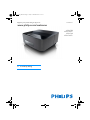 1
1
-
 2
2
-
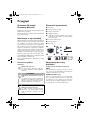 3
3
-
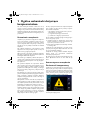 4
4
-
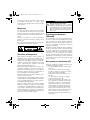 5
5
-
 6
6
-
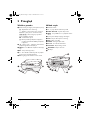 7
7
-
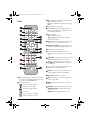 8
8
-
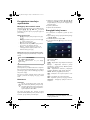 9
9
-
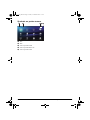 10
10
-
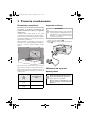 11
11
-
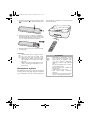 12
12
-
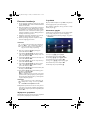 13
13
-
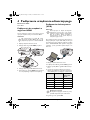 14
14
-
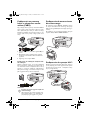 15
15
-
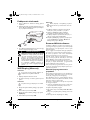 16
16
-
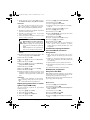 17
17
-
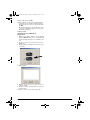 18
18
-
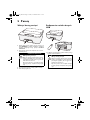 19
19
-
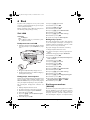 20
20
-
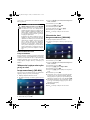 21
21
-
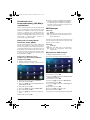 22
22
-
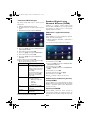 23
23
-
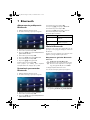 24
24
-
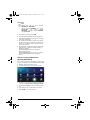 25
25
-
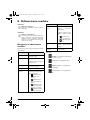 26
26
-
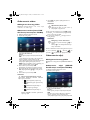 27
27
-
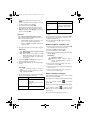 28
28
-
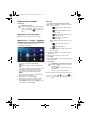 29
29
-
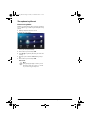 30
30
-
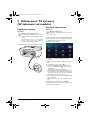 31
31
-
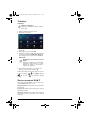 32
32
-
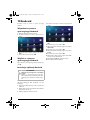 33
33
-
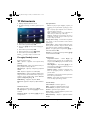 34
34
-
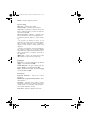 35
35
-
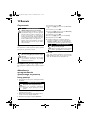 36
36
-
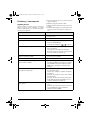 37
37
-
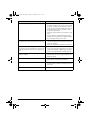 38
38
-
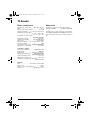 39
39
-
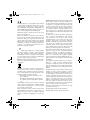 40
40
-
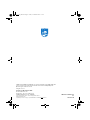 41
41
Philips HDP1590/10 Instrukcja obsługi
- Typ
- Instrukcja obsługi
- Niniejsza instrukcja jest również odpowiednia dla
Powiązane artykuły
-
Philips PicoPix 2480 Instrukcja obsługi
-
Philips PPX3514/EU Instrukcja obsługi
-
Philips PPX3411/EU Instrukcja obsługi
-
Philips PPX3407 Picopix Instrukcja obsługi
-
Philips PPX2340/EU Instrukcja obsługi
-
Philips HDP1590/10 Product Datasheet
-
Philips HDP1590TV/10 Product Datasheet
-
Philips HDP2510/EU Instrukcja obsługi
-
Philips HDP1550/EU Product Datasheet
-
Philips PPX4350W/INT Instrukcja obsługi